假设用户A需要加速一个小型的社区网站,加速需求和相关信息如下:
-
网站域名:c.9he.com。
-
加速内容:图片和文字为主,同时包含部分视频点播内容。
-
加速区域:仅中国内地,因为访问该网站的终端用户都集中在中国内地。
-
其他服务:使用阿里云OSS存储服务来存储图片和视频文件;使用HTTPS加密服务保障访问安全。
配置流程
基于以上业务场景,下面为您详细介绍使用阿里云CDN加速该网站的配置流程。
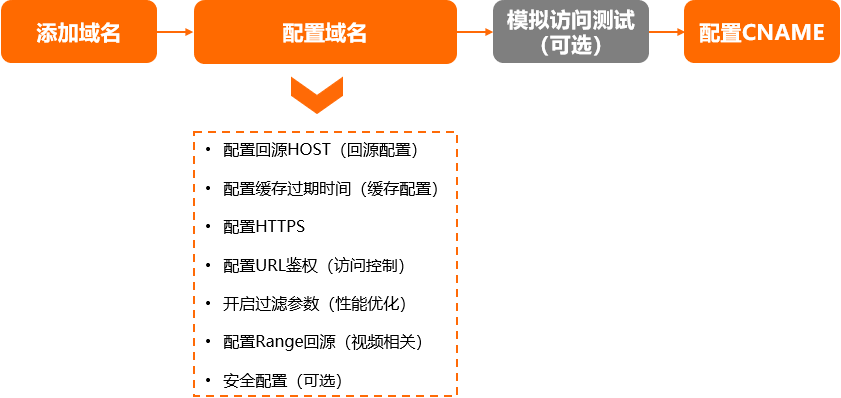
步骤一:添加域名
网站需要加速的内容主要是图片和视频,属于两个不同的业务类型,因此需要将加速业务拆分,各使用一个域名进行加速:
-
图片业务:image.developer.c.9he.com
-
视频业务:video.developer.c.9he.com
-
登录CDN控制台。
-
在左侧导航栏,单击域名管理。
-
在域名管理页面,单击添加域名。
-
添加域名。
在添加域名页面,根据下表完成域名添加。本文以添加图片业务的域名image.developer.c.9he.com为例,介绍添加域名的方法。
说明
首次在CDN控制台添加一个新域名时,需要完成域名归属权验证(只需要校验归属权)。
业务分类
加速域名
业务类型
加速区域
图片业务
image.developer.c.9he.com
图片小文件
仅中国内地
视频业务
video.developer.c.9he.com
视音频点播
仅中国内地
-
配置源站。
本文将OSS作为源站,当CDN节点上无用户请求的缓存资源时,会回OSS源站获取资源并缓存到CDN节点上。
-
单击新增源站信息,完成以下配置。
参数
说明
源站信息
选择OSS域名,并在下方的域名输入框中直接选择同账号下的OSS Bucket,或选择输入阿里云OSS Bucket的外网域名作为源站,例如:xxx.oss-cn-hangzhou.c.9he.com,不支持OSS内网域名作为源站。
优先级
如果只有一个源站,且不需要设置主备地址,保持默认设置即可。
权重
端口
-
单击确定。
-
-
完成源站配置后,单击下一步。
-
等待人工审核。
说明
如果您的加速域名无需人工审核,将直接进入下一个配置环节,您可根据实际业务需求,完成推荐配置。
审核通过后,域名状态显示为正常运行,表示添加成功。
-
重复上述步骤,添加域名video.developer.c.9he.com。
步骤二:配置域名
为了提高加速性能和访问安全,确保用户可以快速并安全地获取以及传输数据,您可以根据业务需求,完成以下配置。
-
登录CDN控制台。
-
在左侧导航栏,单击域名管理。
-
在域名管理页面,单击目标域名对应的管理。

-
复制配置。
将图片域名image.developer.c.9he.com的配置复制一份到视频域名video.developer.c.9he.com。
说明
添加的第一个域名image.developer.c.9he.com无需配置该步骤,仅第二个域名video.developer.c.9he.com需要复制配置。
-
在域名管理页面,找到image.developer.c.9he.com域名,单击复制配置。
-
选中需要复制的配置项,单击下一步。
-
选中video.developer.c.9he.com域名,单击下一步。
-
在复制配置对话框,单击确定。
-
-
步骤三:模拟访问测试(可选)
您在CDN控制台成功添加加速域名后,为保证DNS解析顺利切换而不影响现有业务,建议先完成模拟访问测试再切换DNS解析。
步骤四:配置CNAME
成功添加加速域名后,CDN会为您分配一个CNAME域名。您需要在域名解析服务商处将加速域名的DNS解析记录指向CNAME域名,访问请求才能转发到CDN节点上,实现CDN加速。
一个加速域名对应一个CNAME记录值,以DNS解析服务商是阿里云为例,为您介绍配置CNAME的方法,关键配置信息见下表。
域名
记录类型
主机记录
解析线路
记录值
TTL
image.developer.c.9he.com
CNAME
image默认线路
image.developer.c.9he.com.w.kunlunsl.com保持默认
video.developer.c.9he.com
CNAME
video默认线路
video.developer.c.9he.com.a.lahuashanbx.com保持默认





















 664
664











 被折叠的 条评论
为什么被折叠?
被折叠的 条评论
为什么被折叠?








